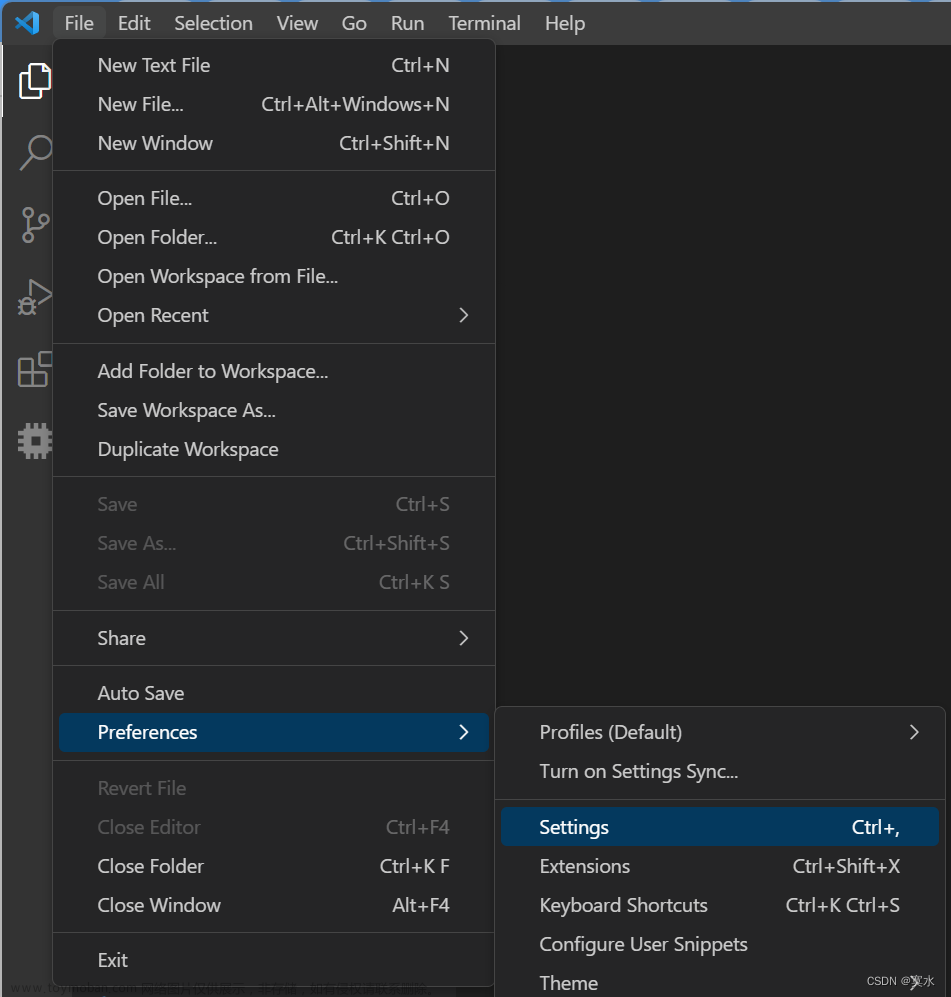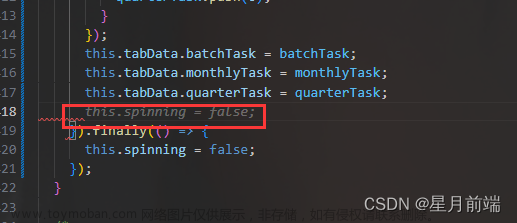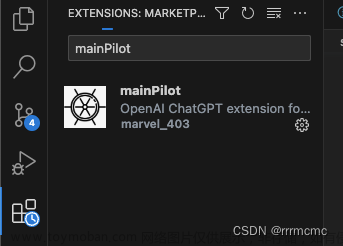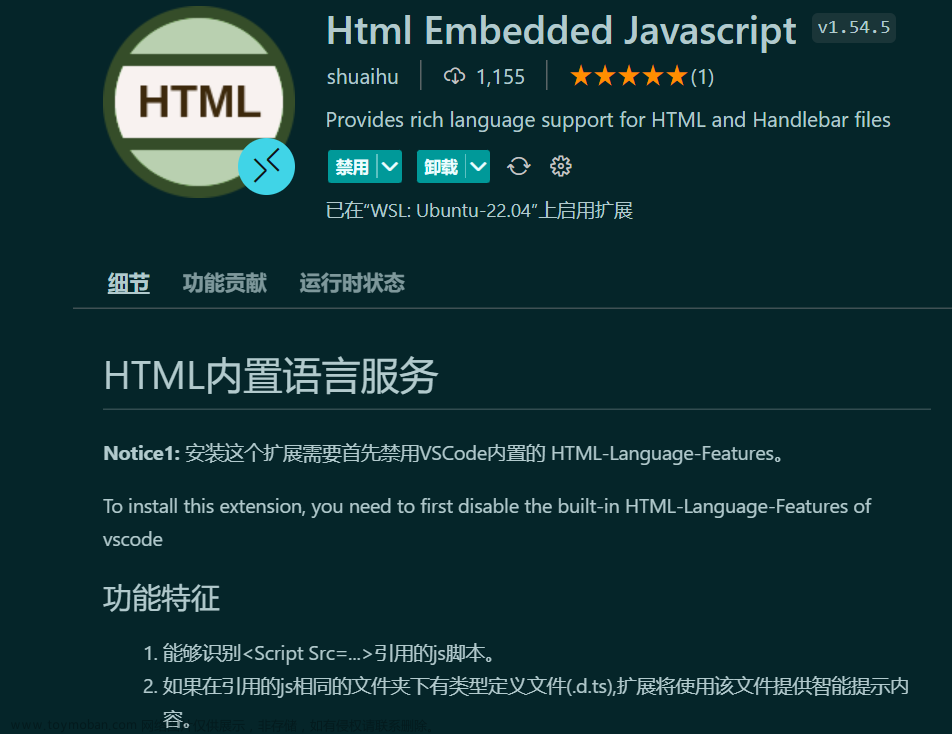一、Bracket Pair Colorizer 2
这个插件可以让你更好地看到代码中的括号匹配情况,不同的括号会用不同的颜色来表示。这样可以更方便地找到代码中的错误。
二、ESLint
这个插件可以帮助你在编写 JavaScript 代码时检查语法错误和潜在的问题。
它可以根据你的代码风格和规则来检查代码,并给出相应的提示和建议。
三、GitLens
这个插件可以让你更方便地使用 Git 进行版本控制。
它可以显示每一行代码的最后一次修改时间和作者,
它还可以让你快速查看某一行代码的修改历史。
四、Live Server
这个插件可以让你在本地启动一个 Web 服务器,方便你在浏览器中预览你的网页。
每次修改代码后,它会自动刷新浏览器,让你更方便地查看修改后的效果。
五、EditorConfig插件
5.1 背景说明
当你在一个团队中协作开发时,每个人都有自己的代码风格和偏好。
这可能会导致代码库中的代码风格不一致,使得代码难以阅读和维护。
这时候,EditorConfig 插件就可以帮助你解决这个问题。
5.2 EditorConfig 插件介绍
EditorConfig 插件可以让你在 VS Code 中使用 .editorconfig 文件来统一代码风格。
这个文件可以包含一些规则,比如缩进大小、换行符类型等等。
当你打开一个文件时,EditorConfig 插件会自动读取这个文件,并根据其中的规则来设置编辑器的选项。
5.3 示例 .editorconfig 文件
下面是一个示例 .editorconfig 文件:
# 缩进大小为 4 个空格
[*.js]
indent_style = space
indent_size = 4
# 换行符为 LF
[*]
end_of_line = lf
在这个文件中,我们定义了两个规则。文章来源:https://www.toymoban.com/news/detail-637903.html
- 第一个规则指定了 JavaScript 文件的缩进大小为 4 个空格
- 第二个规则指定了所有文件的换行符类型为 LF。
当你打开一个 JavaScript 文件时,EditorConfig 插件会自动将缩进大小设置为 4 个空格。
当你打开其他类型的文件时,它会自动将换行符类型设置为 LF。文章来源地址https://www.toymoban.com/news/detail-637903.html
到了这里,关于【好物推荐】VScode的常用插件推荐的文章就介绍完了。如果您还想了解更多内容,请在右上角搜索TOY模板网以前的文章或继续浏览下面的相关文章,希望大家以后多多支持TOY模板网!